Elementary OS Loki é um Linux realmente sólidodistribuição, mas ao usá-lo com os drivers proprietários da Nvidia, os usuários às vezes encontram um bug irritante que sai do estado de suspensão. A partir de agora, a Nvidia retoma o bug no Elementry OS Loki persiste, e os usuários da comunidade estão tentando descobrir o porquê.

Nossa solução para corrigir o erro de retomada da Nvidia não é100% sólido. Mesmo depois de configurar essa correção, você ainda pode ter esses problemas. A correção em si depende do uso do sistema systemd init no OS elementar para redefinir o gerenciador de janelas.
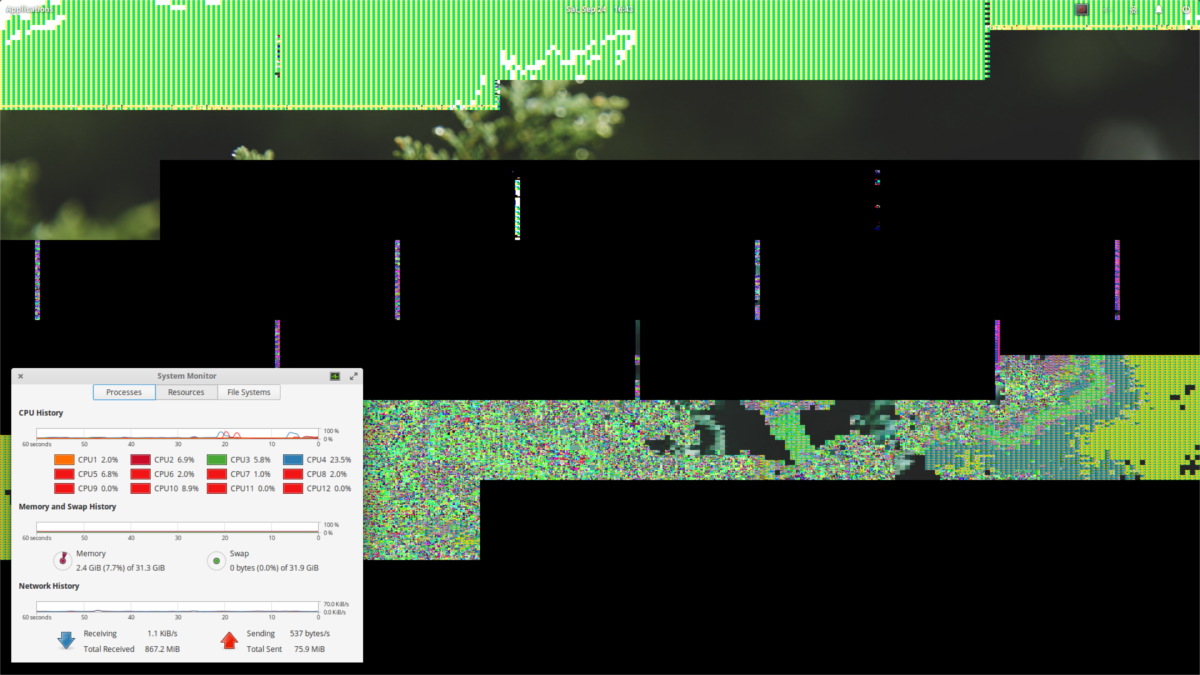
Você pode perceber que o gerenciador de janelas do Gala falhou ao redefinir. Se o serviço se recusar a funcionar, considere excluir os arquivos e iniciar novamente ou executá-lo manualmente no iniciador de aplicativos Wingpanel:
gala --replace
Tente por sua conta e risco.
Escrevendo o Script
Antes de criar um gancho de suspensão no systemd, umscript é obrigatório. Isso ocorre porque você não pode exatamente escrever os comandos diretamente dentro do arquivo de serviço. Em vez disso, abra uma janela de terminal na área de trabalho do SO elementar e obtenha acesso root usando sudo -s.
Com o terminal raiz, abra o editor de nano texto.
nano /usr/bin/pantheon-wm-refresh.sh
O comando a seguir criará um novo arquivo SHpronto para ser salvo dentro do diretório / usr / bin /. A partir daqui, cole o seguinte código na parte superior do arquivo. Esse código é importante, pois definirá o ambiente em que o script é executado. Sem essa linha, tudo falhará.
#!/bin/bash
Com o shebang no topo do script, o SHO arquivo possui todo o necessário para que o intérprete o leia. Agora, é hora de adicionar o restante dos argumentos de comando. Vamos começar especificando a exibição padrão. Isso é para garantir que o gerenciador de janelas seja atualizado na tela certa.
export DISPLAY=:0
Diretamente após "exportar DISPLAY =:0 ”, podemos especificar o comando que forçará o ambiente de desktop Pantheon a redefinir o gerenciador de janelas quando sair do currículo. O comando é um comando simples que solicitará que o gerenciador de janelas do sistema operacional elementar (conhecido como Gala) se substitua.
gala --replace
Com o último comando gravado no shell script, é hora de salvar. Pressione Ctrl + O para salvar tudo no nano. Após salvar, atualize as permissões do arquivo para que ele possa ser executado como um programa:
chmod +x /usr/bin/pantheon-wm-refresh.sh
Criando um serviço Systemd
A próxima etapa do processo de fixação doO temido erro de retomar a Nvidia é criar o que é conhecido como um "gancho para dormir". Este é um serviço que pode ser executado no systemd quando o usuário retorna de "inativo". Para começar, mais uma vez precisamos do editor de nano texto. Verifique se o seu terminal ainda tem acesso root. Caso contrário, use sudo -s para obter root e abra um novo arquivo com:
nano /etc/systemd/system/[email protected]
Dentro do arquivo “resume @ .service”, cole o seguinte:
[Unit] Description=User resume actions After=suspend.target [Service] User=%I Type=simple ExecStart=/usr/bin/pantheon-wm-refresh.sh [Install] WantedBy=suspend.target
Salve o novo arquivo systemd com Ctrl + Oe, em seguida, use o comando systemctl para habilitar esse novo serviço no sistema init.
systemctl enable resume@user
e
systemctl start resume@user
A partir daqui, sempre que você reiniciar o seu PC a partir desuspender, o gerenciador de janelas Pantheon será atualizado. Isso evitará o problema irritante da tela que ocorre em alguns drivers de GPU proprietários da Nvidia que executam o sistema operacional elementar.
Outras opções de solução de problemas
Atualizar drivers
Experimente a nossa solução acima e nada funciona? Considere fazer uma dessas duas coisas. A primeira coisa a fazer seria obter a versão mais recente absoluta dos drivers proprietários da Nvidia instalados no sistema OS elementar. Isso começa com a instalação de software que permite o uso do PPA no sistema operacional.
sudo apt install software-properties-common
Em seguida, adicione o PPA do driver atualizado regularmente com:
sudo add-apt-repository ppa:graphics-drivers/ppa
A partir daqui, abra o Elementary OS Softwarecentral, pesquise "drivers adicionais", clique em instalar e inicie-o (se você ainda não o tiver). Desmarque a versão atual do driver proprietário da Nvidia que você está executando e instale o mais recente absoluto. Isso atualizará seu sistema para a versão mais recente dos drivers - algo que pode muito bem resolver bugs irritantes.
Drivers de reversão
Se a correção ou a atualização da Nvidia para a versão mais recenteversão não ajudou, considere tentar reverter os drivers proprietários da Nvidia e usar os drivers Open Source Noveau. Embora não sejam tão eficazes quanto os da Nvidia, eles não terão o bug de resumo.
Substituir o Elementry OS Window Manager
Se você está pensando em usar os drivers de código fechado no sistema operacional elementar, considere substituir manualmente o gerenciador de janelas do sistema operacional elementar por outra coisa, como o Mutter.
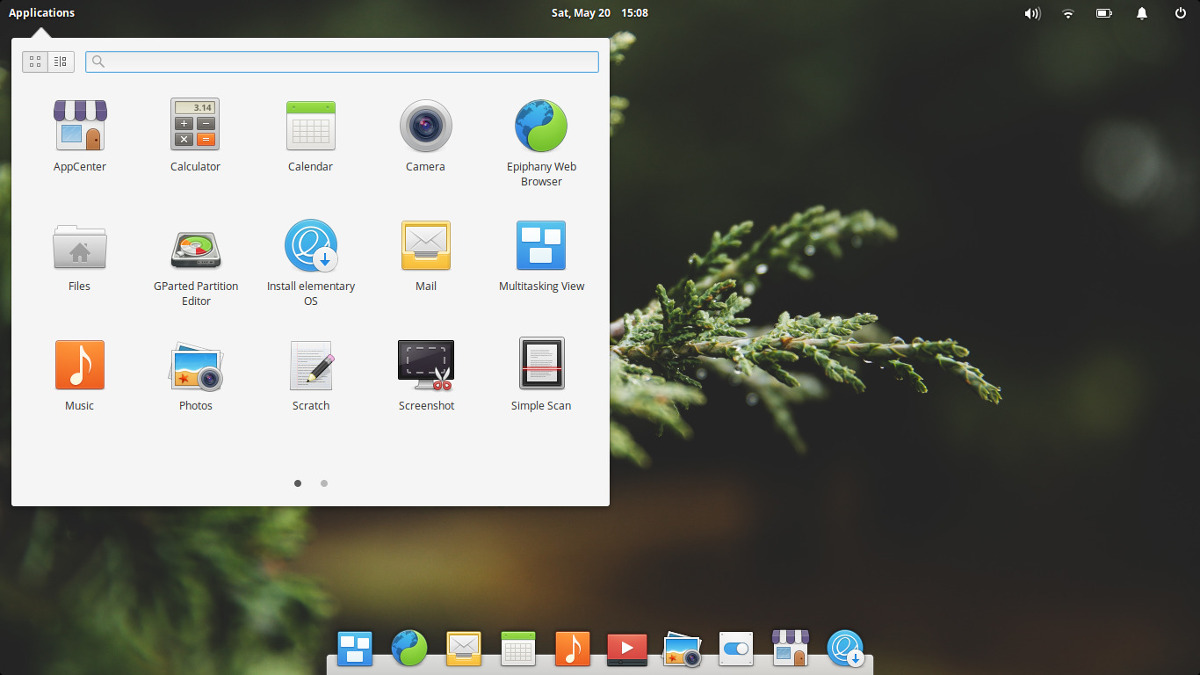
O Mutter é um gerenciador de janelas leve e bonito, com efeitos visuais semelhantes. Simplesmente execute este comando no terminal:
sudo apt install mutter
Em seguida, vá para as configurações do sistema (ou pesquise inicialização) e adicione: murmurar - substituir como um comando. Na inicialização, seu PC substituirá automaticamente o Gala pelo Mutter. Esta é uma solução grosseira, mas fará o trabalho.













Comentários